FW MX 2004面板设置组合与保存
2018-06-23 18:19:10来源:未知 阅读 ()
 用惯了Fireworks MX,打开Fireworks MX 2004时的第一件事就是重组右侧的执行面板。Fireworks MX 2004本身的默认设置(800×600分辨率下),只有Assets,Colors,Frames and History三种面板群组(其他分辨率下右侧的面板区域组合会有不同),其余面板仍然藏在Windows弹出菜单下。这样的设置跟我们以往MX中熟悉的个人自订的工作界面太不同了,所以开始我们的新工作前要先组织一下已经习惯了的面板,就好像换了个新办公桌要先做布置,工作起来才得心应手。
用惯了Fireworks MX,打开Fireworks MX 2004时的第一件事就是重组右侧的执行面板。Fireworks MX 2004本身的默认设置(800×600分辨率下),只有Assets,Colors,Frames and History三种面板群组(其他分辨率下右侧的面板区域组合会有不同),其余面板仍然藏在Windows弹出菜单下。这样的设置跟我们以往MX中熟悉的个人自订的工作界面太不同了,所以开始我们的新工作前要先组织一下已经习惯了的面板,就好像换了个新办公桌要先做布置,工作起来才得心应手。 与Fireworks MX一样,想在Fireworks MX 2004中群组各面板可以点击任一打开面板的右上角的黑色小三角,在弹出菜单中选择现有面板与菜单中的其他面板进行群组即可。选中某组面板群组,在该面板群组下有各面板链接(MX中是标签显示),点选就可以进入此面板操作界面,并且显示该面板的标签。在该面板右上角图标上单击,其中就有组合选项。

组合后的面板群组在其抬头栏会默认显示内含面板的名称:
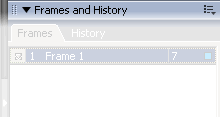
当然我们也可以自己命名,方法一样,就是打开面板右上角小按钮,从弹出菜单中找。
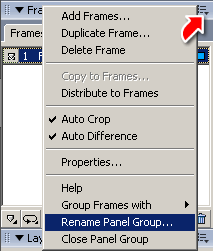
在这个弹出菜单下,还有“关闭该面板群组”的选项。
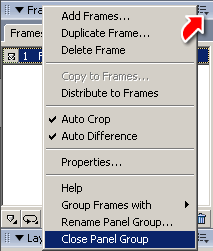
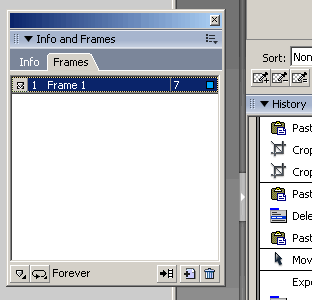
在重组的过程中很自然地你会做些新的调整,这时你的工作区会逐渐出现越来越多的浮动面板群组。这是件很讨厌的事,而且把面板群组往右侧执行面板区域移动却很难重新对齐,窗口也总是浮动的,并没有整合到执行面板区域中去。该怎么办呢?
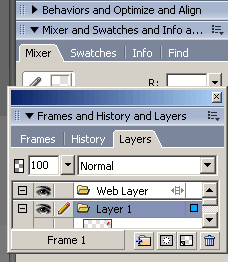
解决方法并不困难,请注意在每个面板群组的左上角,有两排小点组成的图标,鼠标移到上面,就会变成十字交合的两两反向箭头形状,左键点住这个图标再移动,就可以把目前的浮动面板插入右侧执行面板区域中去。同样这个方法也可以把面板群组再从执行面板区域中拖拽出来,再次成为浮动面板,这点在FW MX中也一样适用。
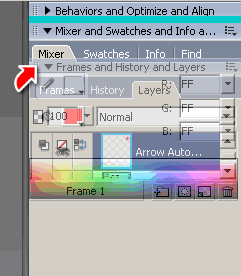
面板群组的抬头看起来类似网页的链接,鼠标移上去时显示下划线。点击面板群组的抬头可以让面板展开或折叠起来。同样抬头旁的小箭头也有这个功能,此外还兼带显示面板群组的目前状态。
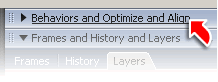
到这里,重组右侧的执行面板的工作已基本完成。记得到选择菜单Commands-Panel Layout Sets-Save Panel Layout。取个名字,把调整完成的执行面板区域储存起来。

与FWMX一样,右侧的执行面板区域左边,有个分隔条,通过它可以用拖拽方式改变执行面板区域的宽度,FW MX 2004在这里增加了个新功能,点击分隔条中间的小箭头还可隐藏、显示执行面板区域,不过这个功能目前只支持视窗平台。
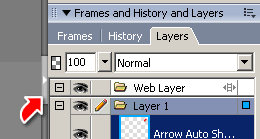
标签:
版权申明:本站文章部分自网络,如有侵权,请联系:west999com@outlook.com
特别注意:本站所有转载文章言论不代表本站观点,本站所提供的摄影照片,插画,设计作品,如需使用,请与原作者联系,版权归原作者所有
下一篇:新年贺礼:制作百事可乐波浪动画
- Fireworks MX2004之Shapes工具组应用实例一 变形花朵 2018-06-23
- 详解Fireworks MX 2004丰富的图像导出功能 2018-06-23
- Fireworks MX 2004特效字系列教程——立体网格字制作 2018-06-23
- Fireworks MX2004中一款图标的制作方法 2018-06-23
- 抢先体验:Fireworks MX 2004 新功能 2018-06-23
IDC资讯: 主机资讯 注册资讯 托管资讯 vps资讯 网站建设
网站运营: 建站经验 策划盈利 搜索优化 网站推广 免费资源
网络编程: Asp.Net编程 Asp编程 Php编程 Xml编程 Access Mssql Mysql 其它
服务器技术: Web服务器 Ftp服务器 Mail服务器 Dns服务器 安全防护
软件技巧: 其它软件 Word Excel Powerpoint Ghost Vista QQ空间 QQ FlashGet 迅雷
网页制作: FrontPages Dreamweaver Javascript css photoshop fireworks Flash
